Không mở được bộ sưu tập Samsung đang khiến nhiều Samfan cảm thấy khó hiểu và khó chịu. Vì lúc này, bạn không thể xem lại video lẫn hình ảnh được lưu trên dế yêu được nữa.
Bộ sưu tập là thư viện ảnh và video trên những chiếc smartphone của nhà Sam. Tất cả hình được chụp, clip được quay từ camera của máy lẫn những “tác phẩm” được tải về từ Internet đều lưu trữ tại ứng dụng này. Chính vì vậy, đây luôn được coi là một ứng dụng đặc biệt quan trọng của người dùng Samsung.

Dù là một ứng dụng hoạt động ổn định và hiếm khi xảy ra lỗi, nhưng đôi khi, một vài Samfan vẫn gặp phải tình trạng không thể mở Bộ sưu tập Samsung. Lúc này, bạn không thể xem, chỉnh sửa, xóa hay chia sẻ những hình ảnh và video có trong bộ sưu tập, gây ra nhiều rắc rối không đáng có. Vậy bạn phải làm sao?
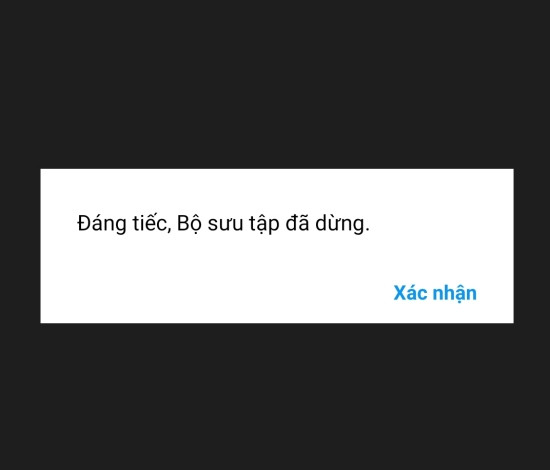
Những thao tác bạn cần thực hiện khi không mở được Bộ sưu tập Samsung
Mở Bộ sưu tập trên Samsung nhưng ứng dụng chỉ lạnh lùng hồi đáp “Bộ sưu tập đã dừng” hoặc dù mở được, nhưng ứng dụng lại hoàn toàn trống trơn, không hề hiển thị bất cứ hình ảnh hay video nào. Đây chính là tình trạng khó chịu mà nhiều Samfan đang phải đối mặt.
Nếu bạn cũng đang gặp phải sự cố tương tự, dưới đây là một vài giải pháp bạn cần áp dụng ngay cho dế yêu:
✪ Khởi động lại Samsung
Khởi động lại được coi là thủ thuật “quốc dân” trên mọi dòng smartphone và cho mọi sự cố hư hỏng. Dù đơn giản, nhưng thao tác reset có thể ổn định lại các chức năng trên máy, từ đó giúp thiết bị hoạt động mượt mà hơn.
Chính vì vậy, khi Bộ sưu tập Samsung bị lỗi, bạn cũng đừng quên khởi động lại máy đầu tiên. Trong trường hợp phiên bản mới của phần mềm đã được phát hành, bạn cũng đừng quên cập nhật ngay cho máy.
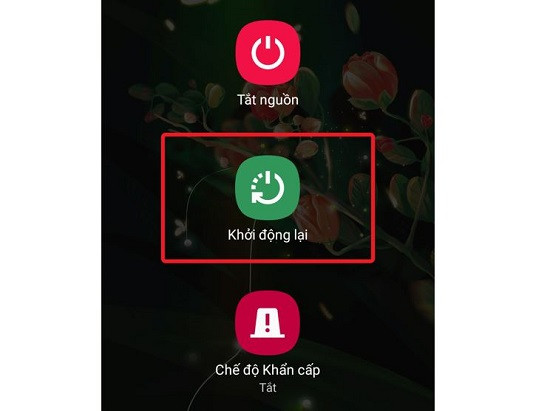
Đừng quên tham khảo:
- Hướng dẫn kết nối không dây điện thoại Samsung với tivi và máy tính
- Lỗi bị văng ứng dụng Samsung, làm sao để khắc phục?
✪ Xóa cache Bộ sưu tập
Thủ thuật tiếp thep bạn nên áp dụng khi không mở được Bộ sưu tập Samsung là tiến hành xóa cache, tức bộ nhớ đệm và data, tức dữ liệu của ứng dụng này.
Cách thực hiện tương đối đơn giản. Bạn chỉ cần vào Cài đặt => Ứng dụng => Bộ sưu tập. Tại đây, bạn chọn Lưu trữ => Xóa bộ nhớ đệm (Clear cache) và Xóa dữ liệu (Clear Data). Thao tác Xóa dữ liệu sẽ không làm mất hình ảnh và video của bạn trên máy, nhưng sẽ xóa album Khám phá, Mục ưa thích của tôi và Nổi bật.
Bên cạnh đó, bạn cũng đừng quên gỡ cài đặt cập nhật cho Bộ sưu tập bằng cách vào Cài đặt => Ứng dụng => Bộ sưu tập => Biểu tượng dấu 3 chấm trên góc phải. Cuối cùng, bạn chọn Gỡ cài đặt cập nhật là xong.
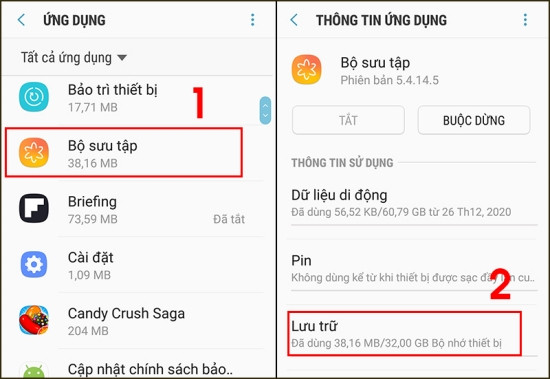
✪ Giải phóng bộ nhớ
Khi bộ nhớ Samsung cạn kiệt, nhiều ứng dụng sẽ bị ảnh hưởng trực tiếp, bao gồm Bộ sưu tập quen thuộc. Vì vậy, khi gặp lỗi với ứng dụng này, bạn cần vào Cài đặt => Chăm sóc thiết bị => Lưu trữ.
Nếu dung lương khả dụng của Samsung dưới 10%, bạn nên tiến hành gỡ cài đặt các ứng dụng không cần thiết hoặc các file không quan trọng có trên chiếc smartphone của mình
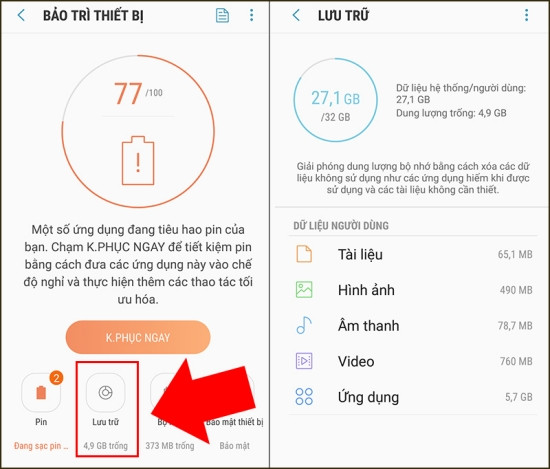
✪ Kiểm tra thẻ nhớ SD
Nếu bạn đang lưu hình ảnh và video trên thẻ nhớ SD, bạn hãy thử tháo thẻ nhớ SD ra và lắp lại xem sao. Hoặc nếu có thể, thử dùng một thẻ nhớ khác cho Samsung cũng là một giải pháp dành cho bạn.
Với tình trạng không mở được Bộ sưu tập Samsung, những thủ thuật đơn giản nêu trên sẽ giúp bạn khắc phục sự cố nhanh – gọn – lẹ. Hy vọng với các gợi ý được Jweb đề cập trong bài viết, bạn có thể tự mình giải quyết tình trạng này thành công!


